iCloud Music Library là dịch vụ của Apple cho phép bạn đồng bộ thư viện nhạc cá nhân của mình trên tối đa 10 thiết bị đã đăng ký. Dịch vụ này cung cấp một cách liền mạch để đồng bộ các giai điệu giúp dễ dàng truy cập trên các thiết bị miễn là bạn được kết nối với Internet. Dịch vụ này có sẵn như một phần của đăng ký Apple Music hoặc iTunes Match. Vì vậy, bạn không cần phải trả thêm bất kỳ khoản phí nào để đồng bộ các bản nhạc và danh sách phát yêu thích của mình. Bài viết này giải thích cách tính năng đồng bộ này hoạt động cùng với ưu và nhược điểm của nó, cũng như cách bạn có thể bật/tắt iCloud Music Library trên iPhone, iPad, Mac và PC. Cùng tìm hiểu chi tiết qua bài viết sau đây nhé!
Mục lục bài viết
- iCloud Music Library là gì?
- Điều kiện tiên quyết để sử dụng iCloud Music Library
- Ưu điểm khi sử dụng iCloud Music Library
- Nhược điểm khi sử dụng iCloud Music Library
- Cách bật iCloud Music Library trên iPhone hoặc iPad
- Cách bật iCloud Music Library trên máy Mac
- Cách bật iCloud Music Library trên PC
- Phải làm gì nếu bài hát bị thiếu trong thư viện nhạc của bạn?
- Cách tắt iCloud Music Library
iCloud Music Library là gì?
iCloud Music Library hay Sync Library là dịch vụ của Apple cho phép bạn truy cập và đồng bộ thư viện nhạc của mình trên các thiết bị Apple mà bạn đã đăng nhập bằng cùng một ID Apple. Dịch vụ đồng bộ này chỉ khả dụng cho những người dùng đã đăng ký Apple Music hoặc iTunes Match. Bạn có thể phát trực tuyến và tải xuống nhạc trên tối đa 10 thiết bị Apple. Dịch vụ này đồng bộ các giao dịch mua của bạn và cũng xử lý nhạc mà bạn đã nhập từ CD hoặc các nguồn khác trên những thiết bị của mình.
Điều kiện tiên quyết để sử dụng iCloud Music Library
iCloud Music Library yêu cầu đăng ký Apple Music hoặc iTunes Match. Khi bạn hủy đăng ký Apple Music hoặc đăng ký iTunes Match, thư viện nhạc của bạn sẽ bị xóa khỏi tất cả các thiết bị của bạn, ngoại trừ thiết bị lưu trữ thư viện nhạc của bạn. Bất kỳ danh sách phát hoặc thậm chí các bản nhạc đã tải xuống của bạn cũng sẽ bị xóa.
Cần biết rằng iCloud Music Library không phải là dịch vụ sao lưu. Vì vậy, trước khi bật dịch vụ này, bạn phải sao lưu toàn bộ nhạc của mình trên thiết bị hoặc ổ cứng ngoài.
Ưu điểm khi sử dụng iCloud Music Library
Trước khi tìm hiểu cách bật và tắt iCloud Music Library, hãy dành chút thời gian để xem nhanh những gì bạn có thể và không thể làm với dịch vụ này.
Với tính năng Sync Library của Apple, bạn có thể tận dụng những lợi thế sau:
- Truyền phát và tải xuống thư viện bài hát của bạn trên tối đa 10 thiết bị.
- Truy cập nhạc của bạn trên bất kỳ thiết bị nào miễn là bạn được kết nối với Internet.
- Lưu trữ tối đa 100.000 bài hát (không quá 200MB) với đăng ký Apple Music hoặc iTunes Match.
- Bạn có thể xóa các bản nhạc đã khớp rồi tải lại từ iTunes Store để có phiên bản AAC không có DRM 256kbps chất lượng cao.
Nhược điểm khi sử dụng iCloud Music Library
- Bạn không thể đồng bộ nhạc thủ công từ iTunes với iPhone hoặc iPad của mình.
- Mỗi ID Apple đều có iCloud Music Library riêng. Vì vậy, bạn không thể thiết lập Family Sharing cho iCloud Music Library.
- Thư viện đồng bộ của Apple nâng cấp các bài hát và album trên thiết bị của bạn bằng cách khớp và thay thế chúng bằng những phiên bản chất lượng cao hơn từ thư viện phát trực tuyến Apple Music, nếu có. Quá trình này có thể dẫn đến siêu dữ liệu bài hát bị thiếu hoặc không chính xác, ảnh bìa album bị hỏng và khớp bài hát không chính xác.
- Các file Apple Music được mã hóa DRM, nghĩa là chúng được liên kết với ID Apple của bạn. Vì vậy, ngay cả khi bạn xây dựng một thư viện nhạc đa dạng, bạn cũng không sở hữu bất kỳ bản nhạc nào trong số đó. Tất cả nhạc của bạn sẽ không thể truy cập được sau khi hủy đăng ký.
- Apple Music không khả dụng ở mọi quốc gia. Sau đây là danh sách các quốc gia và khu vực được hỗ trợ.
Cách bật iCloud Music Library trên iPhone hoặc iPad
Sau khi đăng ký Apple Music, bạn có thể đồng bộ thư viện nhạc của mình trên các thiết bị.
- Mở ứng dụng Apple Music và nhấn vào biểu tượng profile ở góc trên bên phải.
- Nhấn vào Account Settings và xác minh rằng bạn đã đăng nhập bằng cùng ID Apple sử dụng với đăng ký Apple Music.
- Bây giờ, hãy mở ứng dụng Settings.
- Cuộn xuống và nhấn vào Music.
- Tại đây, hãy bật tùy chọn Sync Library. Nếu bạn không thấy tùy chọn này, điều đó có nghĩa là bạn không có đăng ký Apple Music đang hoạt động.

Cách bật iCloud Music Library trên máy Mac
- Mở ứng dụng Apple Music và nhấp vào Account từ thanh menu trên cùng để đảm bảo rằng bạn đã đăng nhập bằng đúng ID Apple.
- Bây giờ, từ thanh menu, hãy chọn Music -> Settings.
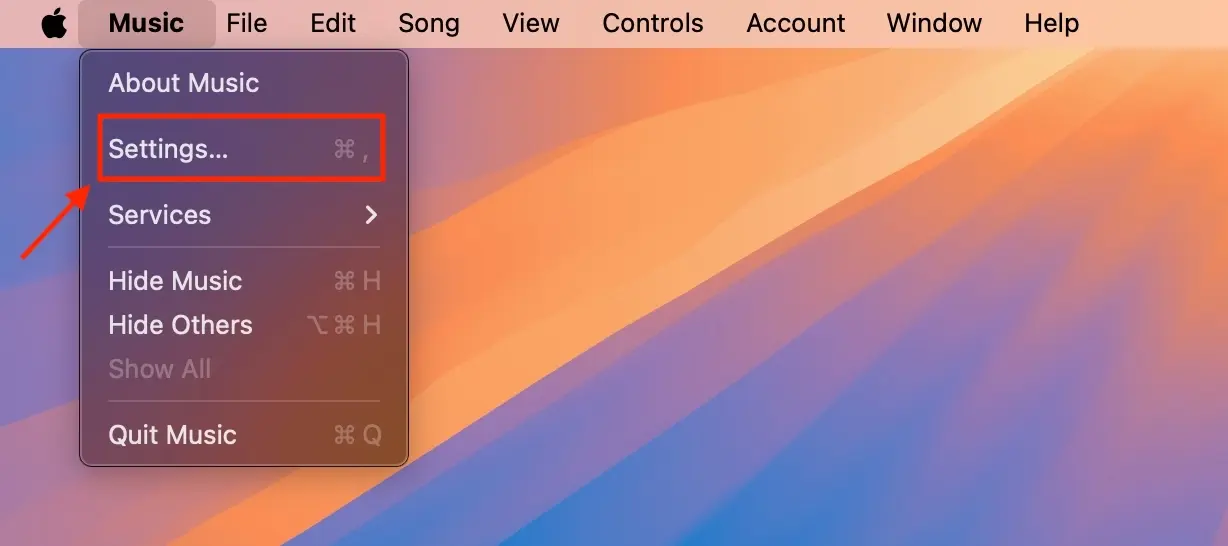
- Trong cửa sổ pop-up mới, hãy nhấp vào tab General và đánh dấu vào ô bên cạnh Sync Library.
- Cuối cùng, hãy nhấp vào Ok để lưu các thay đổi.
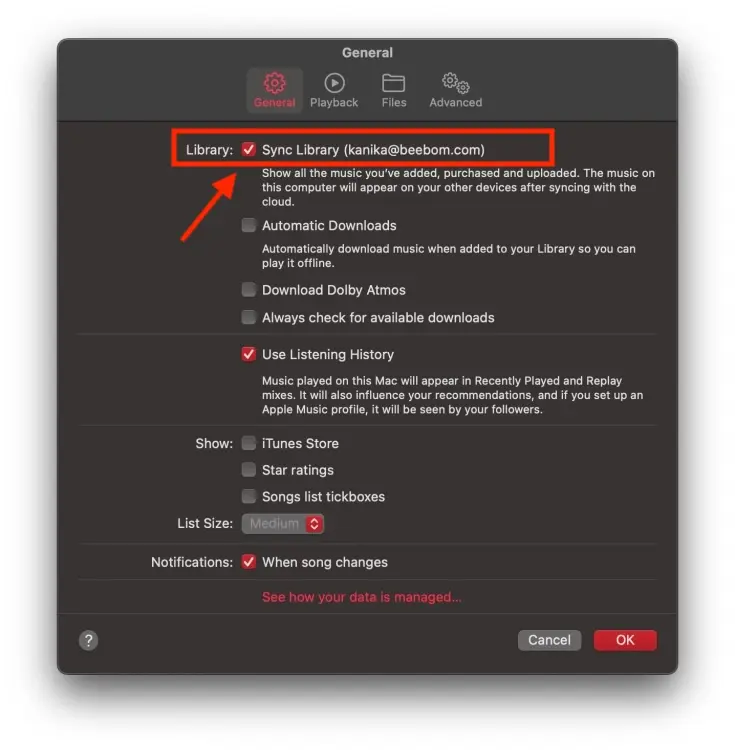
- Sau khi thực hiện xong, hãy đợi thư viện nhạc đồng bộ. Bạn có thể kiểm tra trạng thái upload bằng cách nhấp vào Updating Cloud Library.
Cách bật iCloud Music Library trên PC
Nếu bạn đang sử dụng ứng dụng Apple Music cho Windows, hãy làm theo các bước dưới đây để bật Sync Library trên PC.
- Mở ứng dụng Apple Music trên PC.
- Từ cuối thanh bên, hãy nhấp vào tên của bạn và xác minh rằng bạn đã đăng nhập bằng cùng một ID Apple đang sử dụng với đăng ký Apple Music của mình.
- Bây giờ, từ đầu thanh bên, hãy nhấp vào Sidebar Actions.
- Tiếp theo, hãy nhấp vào Settings -> General và bật nút chuyển đổi Sync Library.
Nếu bạn đang sử dụng ứng dụng iTunes, tùy chọn Sync Library được gọi là iCloud Music Library. Làm theo các bước dưới đây để bật tính năng này trên PC Windows.
- Mở ứng dụng iTunes.
- Từ thanh menu trên cùng, hãy nhấp vào Edit và chọn Preferences từ menu drop-down.
- Tại đây, hãy chọn tùy chọn iCloud Music Library.
- Nhấp vào OK để lưu các thay đổi.
Phải làm gì nếu bài hát bị thiếu trong thư viện nhạc của bạn?
Nếu bài hát bị thiếu trong thư viện nhạc của bạn sau khi bật tính năng Sync Library, bạn phải kiểm tra những điều sau:
- Xác minh rằng bạn đăng nhập bằng cùng một ID Apple đã đăng ký Apple Music.
- Kiểm tra trạng thái đám mây của bài hát trên máy Mac hoặc PC.
- Đảm bảo thiết bị được kết nối với Internet ổn định.
- Kiểm tra lại xem bạn có đăng ký Apple Music hoặc iTunes Match đang hoạt động không.
Bạn cũng có thể xem trang Apple Support này để biết thêm chi tiết.
Cách tắt iCloud Music Library
Nếu dịch vụ đồng bộ nhạc này không phù hợp với nhu cầu của bạn, bạn có thể tắt Sync Library. Khi bạn thực hiện việc này, nó sẽ dừng đồng bộ thư viện Apple Music và danh sách phát của bạn trên các thiết bị. Ngoài ra, nó sẽ xóa bất kỳ bản nhạc nào đã được đồng bộ trước đó, bao gồm cả bản tải xuống Apple Music của bạn. Bạn chỉ có thể truy cập các bài hát được lưu trữ cục bộ trên thiết bị của mình.
 Công nghệ
Công nghệ  AI
AI  Windows
Windows  iPhone
iPhone  Android
Android  Học IT
Học IT  Download
Download  Tiện ích
Tiện ích  Khoa học
Khoa học  Game
Game  Làng CN
Làng CN  Ứng dụng
Ứng dụng 


















 Linux
Linux  Đồng hồ thông minh
Đồng hồ thông minh  macOS
macOS  Chụp ảnh - Quay phim
Chụp ảnh - Quay phim  Thủ thuật SEO
Thủ thuật SEO  Phần cứng
Phần cứng  Kiến thức cơ bản
Kiến thức cơ bản  Lập trình
Lập trình  Dịch vụ công trực tuyến
Dịch vụ công trực tuyến  Dịch vụ nhà mạng
Dịch vụ nhà mạng  Quiz công nghệ
Quiz công nghệ  Microsoft Word 2016
Microsoft Word 2016  Microsoft Word 2013
Microsoft Word 2013  Microsoft Word 2007
Microsoft Word 2007  Microsoft Excel 2019
Microsoft Excel 2019  Microsoft Excel 2016
Microsoft Excel 2016  Microsoft PowerPoint 2019
Microsoft PowerPoint 2019  Google Sheets
Google Sheets  Học Photoshop
Học Photoshop  Lập trình Scratch
Lập trình Scratch  Bootstrap
Bootstrap  Năng suất
Năng suất  Game - Trò chơi
Game - Trò chơi  Hệ thống
Hệ thống  Thiết kế & Đồ họa
Thiết kế & Đồ họa  Internet
Internet  Bảo mật, Antivirus
Bảo mật, Antivirus  Doanh nghiệp
Doanh nghiệp  Ảnh & Video
Ảnh & Video  Giải trí & Âm nhạc
Giải trí & Âm nhạc  Mạng xã hội
Mạng xã hội  Lập trình
Lập trình  Giáo dục - Học tập
Giáo dục - Học tập  Lối sống
Lối sống  Tài chính & Mua sắm
Tài chính & Mua sắm  AI Trí tuệ nhân tạo
AI Trí tuệ nhân tạo  ChatGPT
ChatGPT  Gemini
Gemini  Điện máy
Điện máy  Tivi
Tivi  Tủ lạnh
Tủ lạnh  Điều hòa
Điều hòa  Máy giặt
Máy giặt  Cuộc sống
Cuộc sống  TOP
TOP  Kỹ năng
Kỹ năng  Món ngon mỗi ngày
Món ngon mỗi ngày  Nuôi dạy con
Nuôi dạy con  Mẹo vặt
Mẹo vặt  Phim ảnh, Truyện
Phim ảnh, Truyện  Làm đẹp
Làm đẹp  DIY - Handmade
DIY - Handmade  Du lịch
Du lịch  Quà tặng
Quà tặng  Giải trí
Giải trí  Là gì?
Là gì?  Nhà đẹp
Nhà đẹp  Giáng sinh - Noel
Giáng sinh - Noel  Hướng dẫn
Hướng dẫn  Ô tô, Xe máy
Ô tô, Xe máy  Tấn công mạng
Tấn công mạng  Chuyện công nghệ
Chuyện công nghệ  Công nghệ mới
Công nghệ mới  Trí tuệ Thiên tài
Trí tuệ Thiên tài